Konversi ISO menjadi AVI
Cara mengonversi citra disk ISO menjadi file video AVI menggunakan HandBrake, Freemake, atau Any Video Converter.
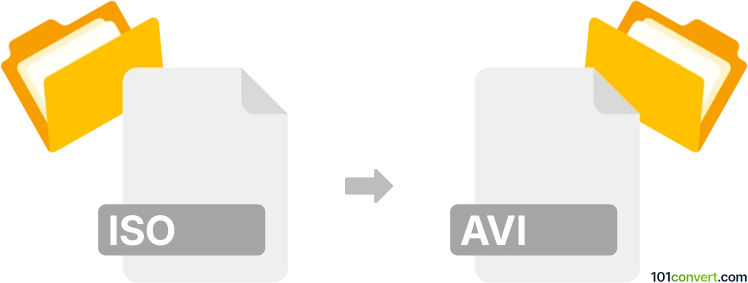
Bagaimana mengkonversi iso ke avi berkas
- Lainnya
- Belum ada peringkat.
101convert.com assistant bot
1hr
Memahami format file iso dan avi
ISO files adalah file citra disk yang berisi salinan lengkap dari seluruh disc optik, seperti DVD atau CD. Mereka biasanya digunakan untuk mencadangkan disc atau mendistribusikan kumpulan besar file dalam satu format yang dikompresikan. AVI (Audio Video Interleave) adalah format wadah multimedia yang dikembangkan oleh Microsoft, secara luas digunakan untuk menyimpan data video dan audio dalam satu file.
Mengapa mengonversi iso ke avi?
Mengonversi file ISO ke AVI memungkinkan Anda mengekstrak isi video dari citra DVD dan menyimpannya sebagai file video mandiri. Ini memudahkan untuk memutar, mengedit, atau berbagi video tanpa perlu memasang ISO atau menggunakan perangkat lunak pemutaran DVD.
Cara mengonversi iso ke avi
Untuk mengonversi file ISO ke AVI, Anda perlu mengekstrak isi video dari ISO dan kemudian mengenkodenya ke dalam format AVI. Proses ini biasanya melibatkan dua langkah: memasang atau mengekstrak ISO, dan kemudian mengonversi file video.
Perangkat lunak yang direkomendasikan untuk konversi iso ke avi
- HandBrake (Windows, macOS, Linux): Transcoder video gratis dan sumber terbuka yang dapat membuka file ISO dan mengonversinya ke AVI. Cara menggunakan HandBrake:
- Buka HandBrake.
- Klik File → Open Source dan pilih file ISO Anda.
- Pilih AVI sebagai format output.
- Klik Start Encode untuk memulai konversi.
- Freemake Video Converter (Windows): Alat yang ramah pengguna yang mendukung konversi ISO ke AVI. Langkah-langkah:
- Jalankan Freemake Video Converter.
- Klik File → Video dan pilih file ISO Anda.
- Pilih to AVI sebagai opsi output.
- Klik Convert untuk memulai proses.
- Any Video Converter (Windows, macOS): Converter serbaguna lain yang dapat menangani file ISO dan menghasilkan video AVI.
Tips untuk konversi yang sukses
- Pastikan file ISO Anda tidak dilindungi salinan, karena beberapa perangkat lunak mungkin tidak dapat melewati enkripsi.
- Periksa pengaturan output agar menjaga kualitas video dan ukuran file yang diinginkan.
- Pratinjau file AVI yang telah dikonversi untuk memastikan audio dan video sinkron.
Kesimpulan
Mengonversi ISO ke AVI cukup sederhana dengan perangkat lunak yang tepat. HandBrake sangat direkomendasikan karena kehandalan dan kemudahan penggunaannya, tetapi Freemake Video Converter dan Any Video Converter juga merupakan pilihan yang baik. Selalu verifikasi output Anda untuk memastikan pengalaman menonton terbaik.
Catatan: Catatan konversi iso ke avi ini tidak lengkap, harus diverifikasi, dan mungkin mengandung ketidakakuratan. Silakan pilih di bawah ini apakah Anda merasa informasi ini bermanfaat atau tidak.